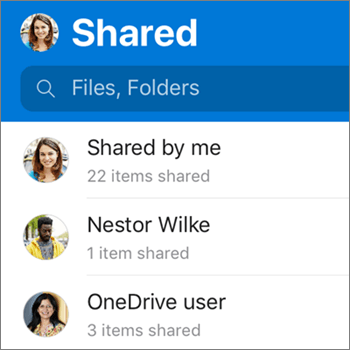IOS-eszközén ugyanúgy oszthat meg OneDrive fájlokat, fényképeket és mappákat a OneDrive appból , mint PC-n vagy Mac gépen. Megtekintheti az Önnel megosztott fájlokat is. A megosztás leállításához nyissa meg a OneDrive webhelyet, és jelentkezzen be Microsoft-fiókjával, vagy a munkahelyi, illetve iskolai fiókjával.
Tipp: A fényképes történet a OneDrive új része, amely megkönnyíti a fényképek és videók megosztását barátaival és családtagjaival. További információ
Válassza ki, hogyan szeretné megosztani
-
A OneDrive appban (a munkahelyi vagy iskolai fiókjával bejelentkezve) jelölje ki a kívánt fájlt vagy mappát (a kijelöléséhez tartsa lenyomva), majd válassza a Megosztás

(Ha megosztás helyett csak a fájl másolatát szeretné elküldeni, kattintson a Másolat küldése gombra.)
-
Írja be azok nevét, akikkel meg szeretné osztani a tartalmat. Az alsó mezőbe beírhatja az üzenetét.
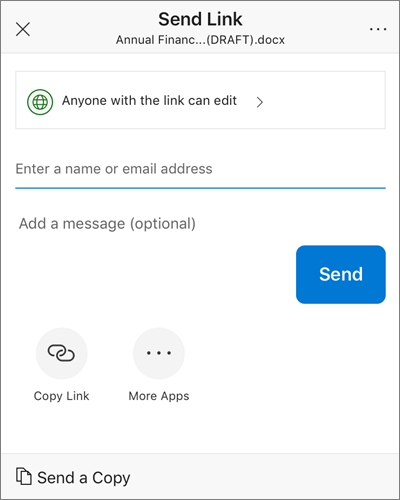
-
(Nem kötelező) Kattintson a legördülő listára a hivatkozás típusának módosításához. Megnyílik a részletek ablaktáblája, amelyben módosíthatja, hogy kik férnek hozzá a hivatkozáshoz, valamint hogy a címzettek szerkeszthetik-e a megosztott elemet.
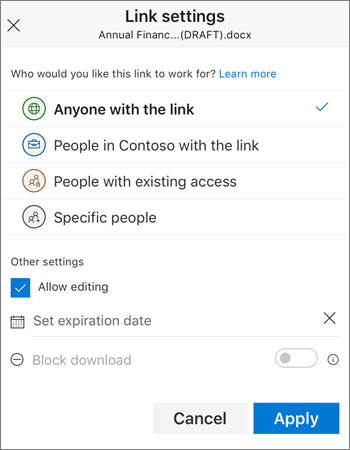
A Kik használhatják ezt a hivatkozást? beállításhoz választható lehetőségek (a rendszergazda által megadott beállítások függvényében):
-
Ha a Bárki lehetőséget választja, a hivatkozást megkapó összes személy hozzáférhet a tartalomhoz attól függetlenül, hogy közvetlenül Öntől kapták-e a hivatkozást, vagy valaki más továbbította-e nekik. Ennek értelmében a szervezetén kívüli személyek is hozzáférhetnek a megosztott elemekhez.
-
Ha A(z) <Szervezet neve> felhasználói lehetőséget választja, kizárólag a szervezetén belüli személyek férhetnek hozzá a hivatkozáshoz, függetlenül attól, hogy közvetlenül Öntől kapták-e a hivatkozást, vagy valaki más továbbította-e nekik.
-
A People with existing access (Meglévő hozzáféréssel rendelkező személyek) funkciót azok használhatják, akik korábban már hozzáférést kaptak a dokumentumhoz vagy mappához. Ez a funkció nem változtatja meg az elemhez tartozó engedélyeket. Akkor válassza ezt a lehetőséget, ha olyasvalakinek szeretné elküldeni a hivatkozást, akinek korábban már hozzáférést adott.
-
A Csak adott személyek lehetőséget választva csak a megadott személyek férhetnek hozzá a hivatkozáshoz, noha másoknak is lehet már hozzáférése korábbról. Ha valaki továbbítja másnak a megosztási meghívót, kizárólag az elemhez már hozzáféréssel rendelkező személyek használhatják a hivatkozást.
Ha eldönti, hogy kinél fog működni a hivatkozás, további beállításokat is megadhat:
-
Szerkesztés engedélyezése – Ha ilyen típusú hivatkozással oszt meg elemeket, a megosztásban részt vevők szerkeszthetnek bizonyos fájlokat, illetve mappa megosztása esetén fájlokat vehetnek fel és törölhetnek. A hivatkozást a felhasználók továbbküldhetik, módosíthatják a megosztott fájlokhoz vagy mappákhoz hozzáférő személyek listáját, és megváltoztathatják a személyek engedélyeit. Ha mappát oszt meg, akkor a szerkesztési engedéllyel rendelkező személyek a mappában bármit átmásolhatnak, áthelyezhetnek, szerkeszthetnek, átnevezhetnek, megoszthatnak és törölhetnek.
A jelölőnégyzet bejelölésének megszüntetése esetén mások bejelentkezés nélkül is megtekinthetik, másolhatják és letölthetik a megosztott elemeket. Ezenkívül másoknak is továbbíthatják a hivatkozást. A OneDrive verzióját azonban nem tudják megváltoztatni.
-
Lejárati dátum beállítása – a hivatkozás csak a megadott dátumig fog működni. Ezután a hivatkozás érvénytelen lesz, és új hivatkozást kell létrehoznia a fájlhoz vagy mappához hozzáférést igénylő felhasználóknak.
-
Letöltés letiltása – Csak akkor érhető el, ha letiltja a Szerkesztés engedélyezése beállítást, ez azt jelenti, hogy nem tudnak helyi másolatot menteni.
Ha végzett, kattintson az Alkalmaz gombra.
-
-
Ha készen áll a hivatkozás elküldésére, kattintson a Küldés gombra.
További segítségre van szüksége?
|
|
Kapcsolatfelvétel az ügyfélszolgálattal Ha segítségre van szüksége a Microsoft-fiókjával és -előfizetéseivel kapcsolatban, keresse fel a Microsoft-fiókkal és számlázással kapcsolatos súgó webhelyét. Technikai támogatásért keresse fel a Kapcsolatfelvétel a Microsoft ügyfélszolgálatával lapot, írja be a problémát, és válassza a Segítség kérése lehetőséget. Ha továbbra is segítségre van szüksége, rázza meg a mobileszközét, és válassza a Probléma jelentése lehetőséget. |